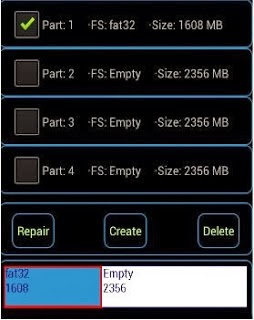Anda punya tablet, handphone, smartphone android yang ingin di root? Download UnlockRoot PRO 4.2 Full yaitu aplikasi terbaik untuk root dengan berbagai macam jenis driver yang tersedia seperti merk Samsung, Motorola, HTC, Amazon, Acer, ASUS, Dell, Fujitsu, Huawei, Lenovo, Venera Prime, Vandroid, KT Tech, Pegatron, SONY, ZTE, Meizu, Pantech, dan lainnya.
Beberapa cara root dapat diterapkan dengan banyak langkah dan kombinasi yang sulit. Unlockroot akan memudahkan aktivitas rooting anda dengan cara mendownload driver yang sesuai terlebih dahulu dengan banyak user. Dalam proses root ini, sebelum anda mulai silahkan siapkan memori Micro SD Card di port eksternal anda minimal 2GB.
Selain itu root juga akan memberikan kebebasan kepada kalian untuk menginstal aplikasi root explorer dan font changer, yang mana kedua aplikasi tersebut hanya dapat dilakukan pada Android yang sudah di root. Aktivitas root juga akan memudahkan sobat jika ingin memindahkan aplikasi ke microSD, serta melakukan overlocking CPU Android, juga bisa mix audio system.
Sementara itu kelemahan root ini adalah anda akan kehilangan masa garansi karena segel yang ada pada Android terbuka. Maka dari itu, hal-hal yang perlu anda perhatikan jika ingin melakukan root sebaiknya bukan pada Android terbaru. Selain itu sobat juga sebaiknya menggunakan aplikasi khusus yaitu aplikasi unlockRoot di komputer sehingga sobat tidak perlu kehilangan masa garansi walaupun telah melakukan root karena tidak mengubah kernel system dan masanya.
Langkah-Langkah Root Dengan UnlockRoot :
Siapkan dahulu beberapa file yang dibutuhkan dalam proses ngeroot gratis dan mudah ini. Cara download : tunggu sebentar selama 5 detik, klik SKIP ADD di pojok kanan atas halaman yang ditampilkan. Silahkan unggah dan lakukan install aplikasinya :
Jika selesai di download serta diinstal di komputer, maka beralih ke perangkat Android sobat. Masuklah dalam menu setting pada ponsel Android, kemudian pilih opsi Application, ke Development, lalu centang pilihan USB debugging.
Install Driver berikut di komputer sesuai dengan tipe jenis hp / tablet Android Anda, silahkan download disini :
Langkah selanjutnya yaitu koneksikan perangkat Android ke komputer menggunakan kabel USB.
Buka aplikasi UnlockRoot di komputer. Tunggu sebentar karena aplikasi akan mendeteksi jenis perangkat yang anda sambungkan. Pilih device list menu yang dihasilkan.
Jika muncul tombol Root, tekan pada tombol itu.
Setelah itu akan muncul perintah Reboot Android. Langkah terakhir yaitu pilih OK maka Android anda telah di rooting.
Jika tutorial diatas kurang jelas sebenarnya sudah lengkap karena kemudahan root hanya dengan 1 click saja. Baca juga Ebook Cara Root HP Samsung - For Samsung Galaxy SIII - Untuk Sony - Google Nexus Prime - Nexus 4 or Nexus 7 - Nexus 10 - HTC One X . Semoga artikel Panduan Root Ponsel Android dengan UnlockRoot ini dapat bermanfaat untuk pengguna tablet, smartphone, ipod android semua.
Beberapa cara root dapat diterapkan dengan banyak langkah dan kombinasi yang sulit. Unlockroot akan memudahkan aktivitas rooting anda dengan cara mendownload driver yang sesuai terlebih dahulu dengan banyak user. Dalam proses root ini, sebelum anda mulai silahkan siapkan memori Micro SD Card di port eksternal anda minimal 2GB.
Selain itu root juga akan memberikan kebebasan kepada kalian untuk menginstal aplikasi root explorer dan font changer, yang mana kedua aplikasi tersebut hanya dapat dilakukan pada Android yang sudah di root. Aktivitas root juga akan memudahkan sobat jika ingin memindahkan aplikasi ke microSD, serta melakukan overlocking CPU Android, juga bisa mix audio system.
Sementara itu kelemahan root ini adalah anda akan kehilangan masa garansi karena segel yang ada pada Android terbuka. Maka dari itu, hal-hal yang perlu anda perhatikan jika ingin melakukan root sebaiknya bukan pada Android terbaru. Selain itu sobat juga sebaiknya menggunakan aplikasi khusus yaitu aplikasi unlockRoot di komputer sehingga sobat tidak perlu kehilangan masa garansi walaupun telah melakukan root karena tidak mengubah kernel system dan masanya.
Langkah-Langkah Root Dengan UnlockRoot :
Siapkan dahulu beberapa file yang dibutuhkan dalam proses ngeroot gratis dan mudah ini. Cara download : tunggu sebentar selama 5 detik, klik SKIP ADD di pojok kanan atas halaman yang ditampilkan. Silahkan unggah dan lakukan install aplikasinya :
[ Download UnlockRoot 4.2 Pro - Unggah SN Jamunya untuk aktivasi ]Selanjutnya install di komputer anda. Dan masukkan kunci yang dibutuhkan.
Download UnlockRoot For BootLoader (optional)
[ Unlock Flash For Samsung ] (optional)
Jika selesai di download serta diinstal di komputer, maka beralih ke perangkat Android sobat. Masuklah dalam menu setting pada ponsel Android, kemudian pilih opsi Application, ke Development, lalu centang pilihan USB debugging.
Install Driver berikut di komputer sesuai dengan tipe jenis hp / tablet Android Anda, silahkan download disini :
- SAMSUNG Galaxy SIII(S3),SII(S2),S,Note2,Note...
- HTC One X,One S,Desire,HD,Incredible...
- MOTOROLA Razy,Defy,Milestone...
- Amazon Kindle Fire
- ACER Liquid A1,S110...
- ASUS PadFone,Transformer Pad, Nexus7...
- Foxconn Semua Tipe...
- Fujitsu Semua Tipe...
- Hisense...
- HUAWEI Ascend D1,U8860 Honor...
- LENOVO A750...
- LG Optimus LTE,P970,P990,P930,K800,200,600
- MEIZU MX2,MX,M9...
- KT Tech EV-S100...
- COOLPAD W711,N930...
- OPPOFinder x907,x905...
- Pantech ALL TYPE...
- Pegatron...
- SHARP SH-01D,SH8298U...
- SONY Xperia X10,Z1,Z5,Xperia S,LT26i...
- ZTE U880,V880...
- XIAOMI M2,MI ONE,MI PLUS...
Langkah selanjutnya yaitu koneksikan perangkat Android ke komputer menggunakan kabel USB.
Buka aplikasi UnlockRoot di komputer. Tunggu sebentar karena aplikasi akan mendeteksi jenis perangkat yang anda sambungkan. Pilih device list menu yang dihasilkan.
Jika muncul tombol Root, tekan pada tombol itu.
Setelah itu akan muncul perintah Reboot Android. Langkah terakhir yaitu pilih OK maka Android anda telah di rooting.
Jika tutorial diatas kurang jelas sebenarnya sudah lengkap karena kemudahan root hanya dengan 1 click saja. Baca juga Ebook Cara Root HP Samsung - For Samsung Galaxy SIII - Untuk Sony - Google Nexus Prime - Nexus 4 or Nexus 7 - Nexus 10 - HTC One X . Semoga artikel Panduan Root Ponsel Android dengan UnlockRoot ini dapat bermanfaat untuk pengguna tablet, smartphone, ipod android semua.